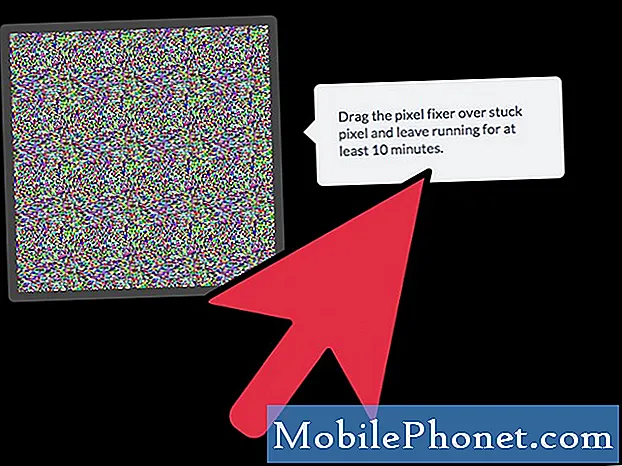
Tartalom
A mai bejegyzés a képernyő beégésével kapcsolatos problémával foglalkozik egy Galaxy S8-on. A képernyő beégése vagy szellemképe gyakran akkor fordul elő, ha hagyja, hogy egy eszköz hosszú ideig ugyanazt a statikus képet jelenítse meg. Az állandó képek vagy a szellemképek megjelenhetnek a képernyőn, és folyamatosan láthatók lesznek, függetlenül attól, hogy milyen alkalmazást nyit meg. Ezek a perzisztens képek olyan foszforvegyületek eredménye, amelyek fényt jelenítenek meg, ha egy kép hosszú időn át tartó használatakor elveszíti intenzitását.
Probléma: A Samsung Galaxy S8 piros alkalmazás árnyékaival vagy a képernyő elszíneződésével (a képernyő beégése)
Másfél éve vettem egy Samsung Galaxy S8-at, és a telefonomon vörös árnyékok vannak, de azt gondoltam, hogy ez a telefon része volt, és csak félresöpörtem, majd a hálaadás alkalmával a testvéremnek és a barátnőjének ugyanaz a telefonja volt, és a telefonjuk Nincs, így elkezdtem utánanézni, mi lehet ez. Megtaláltam ezt az oldalt, mondván, hogy sokan panaszkodtak erre a problémára, ezért elmentem a krikettbe, ahol megvettem a telefont, és azt mondták, hogy biztosítási igényt kell teljesítenem, ami 250.00-ba fog kerülni. hogy nincs és 775,00 körül fizettem ezért a telefonért. ez az oldal azt mondja, hogy ez egy telefonhiba vagy hardverprobléma, vagy valami a telefonnal, és semmi sem tettem, hogy problémát okozzak.
A kapcsoló megjelenése óta vásárolok Samsung Galaxy telefonokat, és nem lenne más márkájú telefonom, ezért azt kérdezem, hogyan lehet ezt megoldani anélkül, hogy olyan telefont kellene vásárolnom, amelyet jelenleg nem engedhetek meg magamnak, mert egy rokkantsági ellenőrzést és más számlákat kell fizetnem. de szükségem van egy telefonra az egészségügyi problémáim miatt, és ezek a piros alkalmazások, amelyeket a webhely hív, égnek, megnehezítik, hogy mit csinálok telefonon, és a szemem nem olyan jó, és ez még rosszabbá teszi.
Tudna segíteni a Samsung, mivel ez hardveres probléma? Köszönöm.
Megoldás: Nincs könnyű megoldás képernyő beégési kérdés. A legtöbb esetben a problémát a hardver meghibásodása vagy károsodása okozza, így minden szoftverhiba elhárítás hiábavaló. Ennek ellenére javasoljuk, hogy próbálkozzon az alábbi javaslatainkkal, hogy megtudja-e javítani az Ön esetét az Ön szintjén.
Törölje a gyorsítótár partícióját
Fontos megbizonyosodni arról, hogy az Android jó rendszer-gyorsítótárat használ-e. Ha a rendszer gyorsítótár sérült, ez néha lassúvá teheti a szoftverélményt, és egyes funkciók nem működnek megfelelően. Ha meg szeretné tudni, hogy van-e rendszergazda-problémája, próbálkozzon a következő lépésekkel:
- Kapcsolja ki a készüléket.
- Nyomja meg és tartsa lenyomva a Hangerő növelése gombot és a Bixby gombot, majd nyomja meg és tartsa lenyomva a Bekapcsológombot.
- Amikor megjelenik a zöld Android logó, engedje fel az összes billentyűt (a „Rendszerfrissítés telepítése” körülbelül 30–60 másodpercig megjelenik, mielőtt megjelenítené az Android rendszer-helyreállítási menüopcióit).
- Nyomja meg többször a Hangerő csökkentése gombot a „wipe cache partition” kijelöléséhez.
- A kiválasztáshoz nyomja meg a Bekapcsológombot.
- Nyomja meg a hangerő csökkentő gombot, amíg az „igen” felirat ki van jelölve, majd nyomja meg a Bekapcsológombot.
- Amikor a törlés gyorsítótár partíciója elkészült, a „Rendszer újraindítása most” fel van emelve.
- A készülék újraindításához nyomja meg a Bekapcsológombot.
Vegye figyelembe a biztonságos módot
Egyes alkalmazások megzavarhatják az Android működését, ami problémákhoz vagy kisebb hibákhoz vezethet. Annak megtekintéséhez, hogy a látott piros alkalmazásárnyékokat egy alkalmazás okozza-e, indítsa újra eszközét csökkentett módba. Ebben a módban a letöltött alkalmazások felfüggesztésre kerülnek, így ha a képernyő elszíneződése vagy beégése megszűnik, akkor azt valószínűleg egy rossz alkalmazás okozza.
A Galaxy S8 csökkentett módba való indításához:
- Kapcsolja ki a készüléket.
- Nyomja meg és tartsa lenyomva a Bekapcsológombot a modellnév képernyőn.
- Amikor a „SAMSUNG” megjelenik a képernyőn, engedje fel a Bekapcsológombot.
- A bekapcsológomb felengedése után nyomja meg és tartsa lenyomva a Hangerő csökkentése gombot.
- Tartsa lenyomva a Hangerő csökkentése gombot, amíg a készülék befejezi az újraindítást.
- A csökkentett mód megjelenik a képernyő bal alsó sarkában.
- Engedje el a Hangerő csökkentése gombot, amikor a Csökkentett módot látja.
Annak megállapításához, melyik alkalmazás okozza a problémát, indítsa újra a telefont csökkentett módba, és kövesse az alábbi lépéseket:
- Indítás csökkentett módba.
- Ellenőrizze a problémát.
- Miután megerősítette, hogy egy harmadik féltől származó alkalmazás a hibás, elkezdheti az alkalmazások eltávolítását egyenként. Javasoljuk, hogy kezdje a legfrissebbekkel, amelyeket hozzáadott.
- Az alkalmazás eltávolítása után indítsa újra a telefont normál módba, és ellenőrizze a problémát.
- Ha az S8 továbbra is problémás, ismételje meg az 1-4. Lépéseket.
Gyári beállítások visszaállítása
A gyári visszaállítás úgy működik, hogy az összes szoftverbeállítást visszaállítja az alapértelmezett értékekre, és töröl minden felhasználói adatot. Ha a képernyő beégését egy szoftverhiba okozza, akkor az eszköz törlése és az összes beállítás visszaállítása a gyári beállításokra segíthet.
A telefon törlése előtt győződjön meg arról, hogy biztonsági másolatot készít a fontos felhasználói adatokról. Ha nem felhőalapú szolgáltatásokat használ a fájlok biztonsági mentéséhez, javasoljuk, hogy próbálja ki a Samsung Smart Switch szolgáltatást. Ez lehetővé teszi, hogy képet készítsen a telefonról. Ha még nem hallottál a Smart Switchről, mindenképpen látogasd meg ezt az oldalt: Hogyan készítsünk biztonsági másolatot a Samsung eszközről a számítógépre a Smart Switch segítségével.
Miután létrehozott egy biztonsági másolatot, kövesse az alábbi lépéseket az S9 gyári alaphelyzetbe állításához:
- Kapcsolja ki a készüléket.
- Nyomja meg és tartsa lenyomva a Hangerő növelése gombot és a Bixby gombot, majd nyomja meg és tartsa lenyomva a Bekapcsológombot.
- Amikor megjelenik a zöld Android logó, engedje fel az összes billentyűt (a „Rendszerfrissítés telepítése” körülbelül 30–60 másodpercig megjelenik, mielőtt megjelenítené az Android rendszer-helyreállítási menüopcióit).
- Nyomja meg többször a Hangerő csökkentése gombot az „adatok törlése / gyári visszaállítás” kiemeléséhez.
- A kiválasztáshoz nyomja meg a Bekapcsológombot.
- Addig tartsa lenyomva a Hangerő csökkentése gombot, amíg az „Igen - törli az összes felhasználói adatot” kijelölésre kerül.
- Nyomja meg a Bekapcsológombot a master reset kiválasztásához és elindításához.
- Amikor a fő visszaállítás befejeződött, a „Rendszer újraindítása most” kiemelésre kerül.
- A készülék újraindításához nyomja meg a Bekapcsológombot.
Használjon harmadik féltől származó alkalmazást
Egyes felhasználók azt állítják, hogy az OLED Tools nevű alkalmazás segítségével kijavíthatták a képernyő beégését Android-eszközeiken. Javasoljuk, hogy nézze meg a Play Áruházban, és nézze meg, hogy ez működni fog-e. Az ilyen alkalmazás koncepciója a képernyő beégésének időbeli csökkentése vagy megszüntetése az elsődleges színek sorozatának megjelenítésével a képernyőn. Állítólag ez helyre fogja állítani az „égett” képpontokat azáltal, hogy lehetővé teszi számukra, hogy mozogjanak, ahelyett, hogy sokáig ugyanazon a helyen tartózkodnának. Mondja meg nekünk, hogy működik-e ezen alkalmazások bármelyike.
Dolgozzon a Samsung-szal
Ha a probléma ezen a ponton marad, használja a készülék garanciáját annak javításához vagy cseréjéhez. És igen, ez nem biztos, hogy ingyenes, még akkor is, ha a Galaxy S8-ra még mindig garancia vonatkozik. Ha bármilyen garanciális vita vagy kérdés merülne fel, forduljon a Samsung helyi képviseletéhez.


